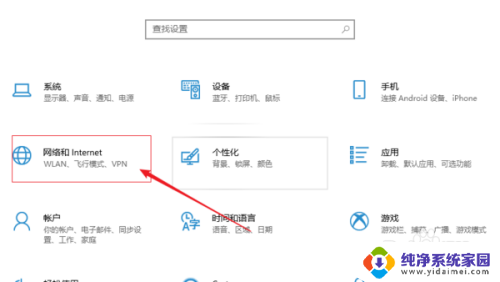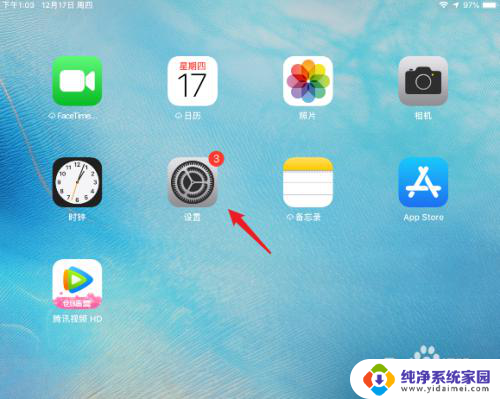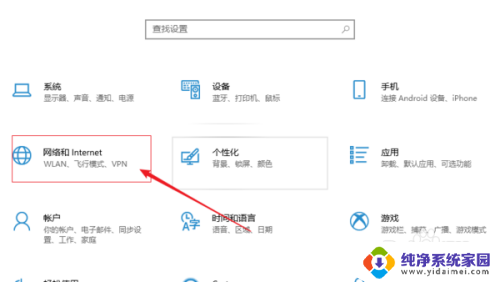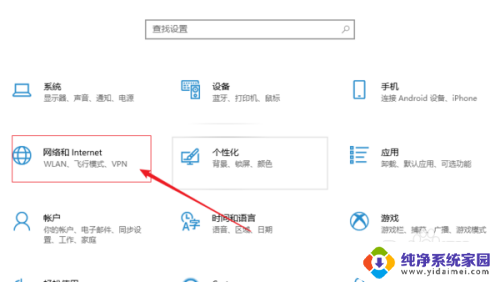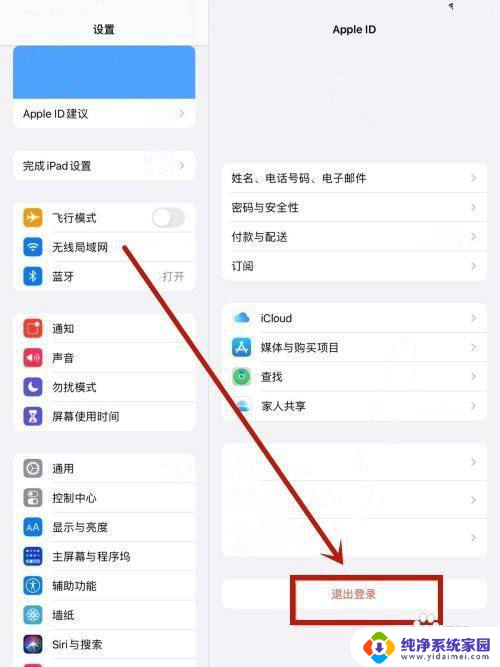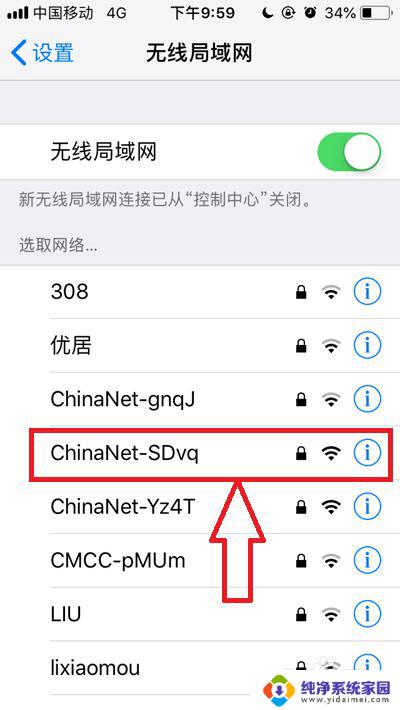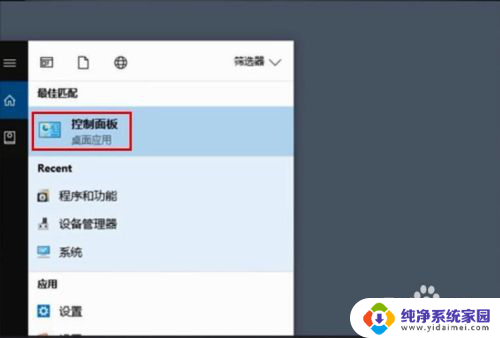ipad连wifi密码错误怎么重新输入 iPad如何重新连接WiFi并输入无线密码
更新时间:2024-03-09 11:55:01作者:jiang
当我们使用iPad连接WiFi时,有时候会因为输入错误的密码而无法成功连接,这时候我们需要知道如何重新连接WiFi并输入正确的无线密码。iPad作为一款智能设备,为我们提供了便捷的操作方式,让我们能够轻松地重新输入WiFi密码,从而连接到网络。接下来我们将会介绍一些简单的步骤,帮助您重新连接WiFi并输入正确的密码,让您能够畅快地使用iPad上的各种功能和应用。
方法如下:
1.打开ipad进入后,点击设置的图标。
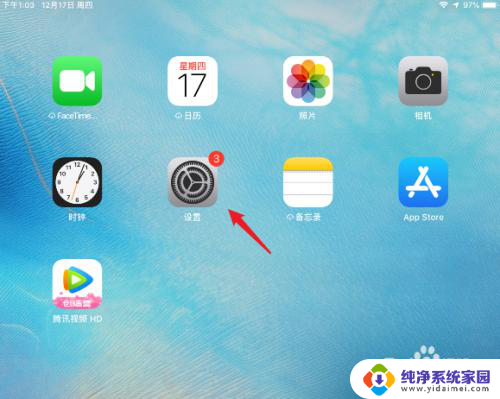
2.在设置内,点击无线局域网的选项。
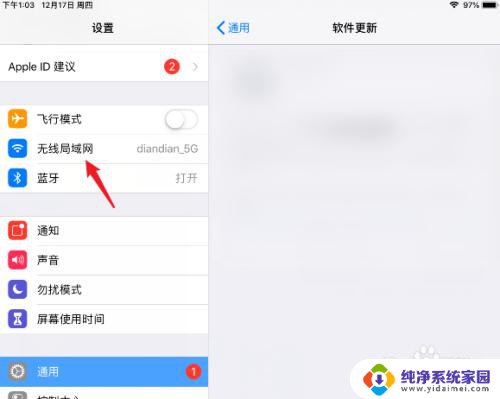
3.找到需要重新输入wifi密码的名称,点击后方的图标。
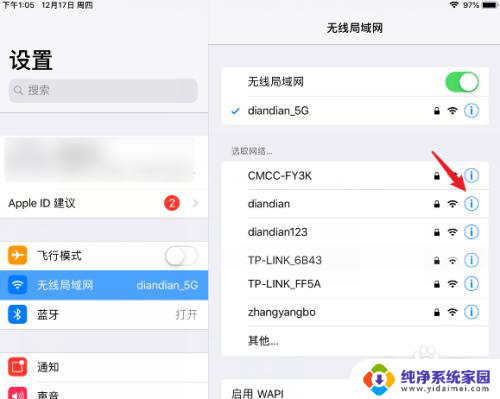
4.选择忽略此网络的选项。
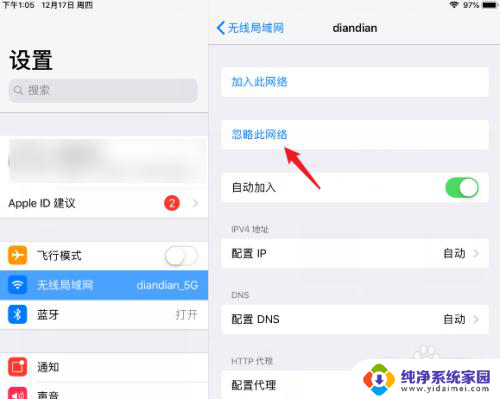
5.在弹出的窗口内,再次点击忽略。
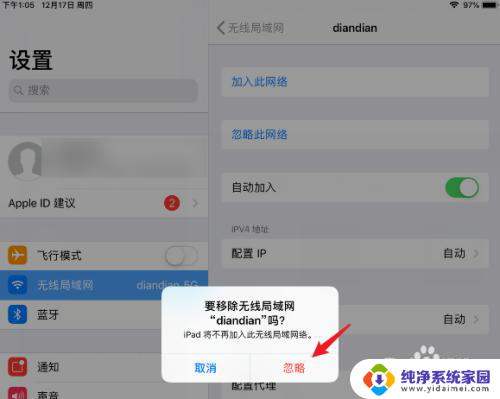
6.点击后,重新点击该无线名称。即可重新输入无线密码。
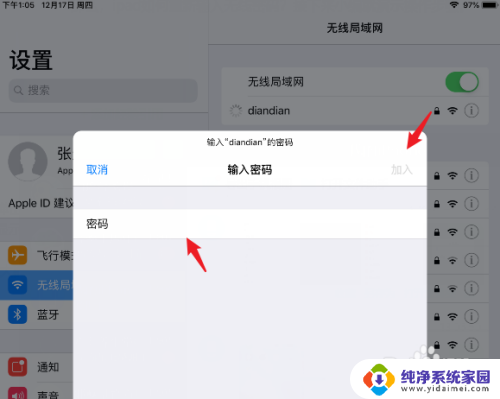
以上就是关于iPad无法连接WiFi密码错误怎么重新输入的全部内容,如果遇到相同情况的用户可以按照以上方法尝试解决。